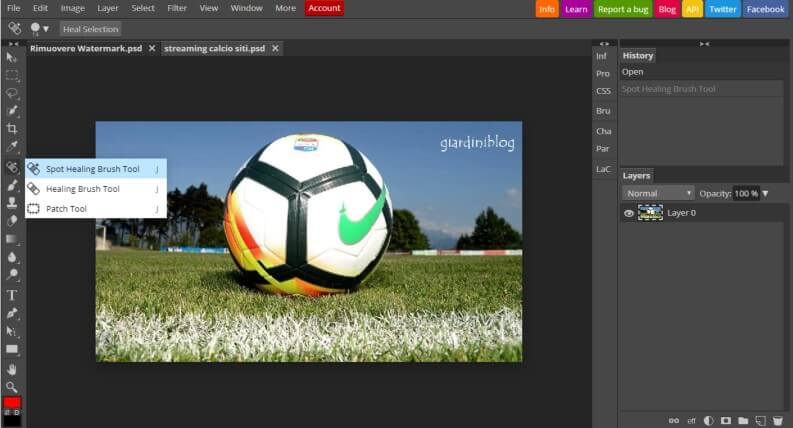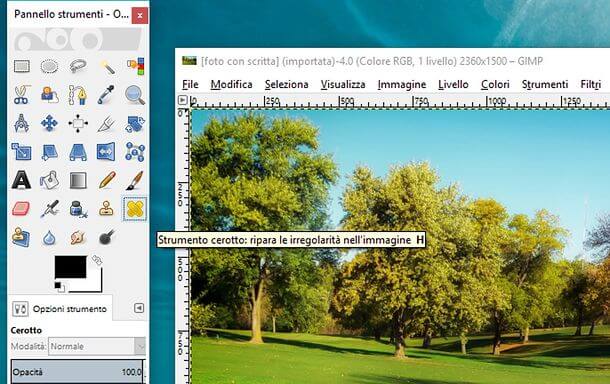Navigando su internet si incontrano spesso immagini con loghi, scritte o watermark. Rimuoverli è fortunatamente semplice e non servono tool costosi o complessi da utilizzare.
A volte un watermark (filigrana) serve a comunicare che una immagine è proprietà intellettuale di qualcuno (vedi anche “immagini stock”).
In questo caso è illegale riutilizzare l’immagine e modificarla. Noi di GiardiniBlog vi invitiamo a rispettare i diritti di copyright e chiedere eventualmente la possibilità di riutilizzare le immagini che trovate in rete.
Ricordate comunque che non è così difficile risalire alla sorgente originale dell’immagine, per esempio effettuando una “ricerca inversa“.
Veniamo ora agli strumenti e programmi più utili che serviranno al nostro scopo.
Rimuovere watermark scritte e loghi con Foto
Foto è la comoda applicazione di visualizzazione delle immagini inclusa in Windows 10. Oltre la visualizzazione mette a disposizione alcuni basilari ed interessanti strumenti di modifica, uno di questi è molto utile per rimuovere scritte e watermark.
Ecco i pochi passi che servono per eliminare le scritte con Foto:
- cliccare una singola volta sull’immagine o foto con il tasto destro del mouse e nel menu contestuale, scegliere “Modifica con Foto”
- una volta aperta l’immagine tramite il programma, cliccare nella barra laterale sulla scheda “Regola”
- scrollare le opzioni e poi cliccare su “Correzione punto”. In seguito, ripetutamente sulla scritta o sul logo da cancellare (partendo dall’esterno) fino ad ottenere la sua completa eliminazione
- infine se si è soddisfatti dal risultato si potrà cliccare su “Salva” per sovrascrivere l’immagine modificata oppure su “Salva una copia” per conservare anche l’originale e dare un’altro nome alla foto senza scritte o loghi.
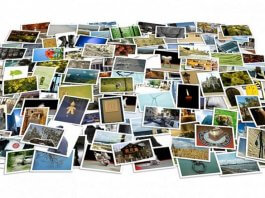 Stampare foto online: i migliori siti e serviziStampare foto online: i migliori siti e serviziNegli ultimi anni è diventato sempre più semplice scattare foto di qualità, tramite macchine fotografiche digitali compatte, reflex o semplicemente con la fotocamera dei nostri smartphone (che migliorano ad ogni generazione). [...]Continua a leggere
Stampare foto online: i migliori siti e serviziStampare foto online: i migliori siti e serviziNegli ultimi anni è diventato sempre più semplice scattare foto di qualità, tramite macchine fotografiche digitali compatte, reflex o semplicemente con la fotocamera dei nostri smartphone (che migliorano ad ogni generazione). [...]Continua a leggereRimuovere watermark online gratis tramite Photopea
Photopea è una WebApp basata su HTML5 da conoscere e provare.
Si tratta di un clone del noto Photoshop, offerto online e gratuitamente. L’app è davvero comoda da utilizzare e mette a disposizione gran parte dei strumenti base della famosissima applicazione di fotoritocco.
Ve la consigliamo perché è davvero molto efficace per cancellare loghi e scritte e se non dovete modificare un grande volume di immagini, un tool online è senza dubbio una scelta vincente.
Rimuovere i watermark è semplicissimo:
- aprire un browser HTML5 compatibile (le ultime versioni di Edge, Chrome, Firefox lo sono tutte) ed andare sul sito del servizio
- aprire l’immagine da correggere andando su “File” poi su “Open”
- una volta aperto il file, si potrà passare direttamente alla correzione. Ci sono tre efficaci strumenti per togliere qualcosa da un’immagine: il più pratico e veloce è “Spot Healing Brush Tool” che si trova cliccando sul pulsante a forma di cerotto
- una volta selezionato lo strumento, in alto a sinistra nell’interfaccia è possibile scegliere dimensione e forma del pennello, tramite un comodo pannello dedicato
- a questo punto si potrà selezionare l’area da cui rimuovere la scritta o il logo
- è possibile ripetere gli step per ottenere un risultato migliore fin quando non si è soddisfatti
- a correzione avvenuta, scaricare il risultato sarà semplice: si potrà cliccare su “File” e poi su “Export as” per salvare la foto sul computer.
 Come identificare e riconoscere un Font da immagineCome identificare e riconoscere un Font da immagineSe vi siete mai chiesti che tipo di carattere o font viene usato in un testo, in un logo o in un'immagine, esistono vari modi per scoprirlo tramite servizi online [...]Continua a leggere
Come identificare e riconoscere un Font da immagineCome identificare e riconoscere un Font da immagineSe vi siete mai chiesti che tipo di carattere o font viene usato in un testo, in un logo o in un'immagine, esistono vari modi per scoprirlo tramite servizi online [...]Continua a leggereRimuovere watermark gratis tramite GIMP
GIMP è il famoso programma fotoritocco free open source e multipiattaforma. Si tratta di un’ottima applicazione con strumenti molto potenti.
L’installazione è semplice e simile su ogni piattaforma; per macOS e Windows basta andare sul sito, scaricare l’eseguibile e a download concluso lanciarlo e seguire la procedura.
Su Linux dipende dalla distribuzione ma si trova in genere su tutti i repository base quindi basta cercarlo nel gestore di pacchetti (se non addirittura già disponibile nei tool base del sistema operativo).
Una volta eseguita l’installazione, si può passare all’uso degli strumenti di correzione. Per eliminare le scritte e i loghi anche qui bastano pochi step:
- cliccare sull’immagine da modificare con il tasto destro e nel menu contestuale che appare scegliere “Apri con” e poi “GIMP”
- una volta aperta l’immagine su GIMP, cliccare nella barra laterale sullo “Strumento cerotto“
- subito sotto nel pannello “Opzioni strumento”, è possibile regolare la forma e la grandezza del pennello
- subito dopo si può intervenire sull’immagine selezionando l’area dove è presente la scritta o il logo da togliere
- la procedura può essere ripetuta per ottenere un risultato ottimale
- una volta soddisfatti si può conservare l’immagine ripulita andando sul menu “File” e poi sulla voce “Salva”